效果图

STEP01,绘制机身厚度绘制一个350*350px,圆角为60px的圆角矩形,为其添加一个固有色:"#ba9b7a"然后再为其添加明暗变化(使用渐变叠加)。


将"与图层对齐"选中以后,渐变效果的约束范围就是该形状本身;其中浅色色块位置为"0%"、"15%"、"85%"、"100%",其颜色均为"#dedede"其中深色色块位置为"10%"、"22%"、"78%"、"90%",其颜色均为"#808080"其中中间色块位置为"50%",用不同明度的灰色叠加在原来的固有色上,浅色灰会使固有色提亮,深色灰会使固有色变暗,从而使用这种方法可以快速打造出物体的质感。设置好明暗关系,可以任意更换固有色的。
STEP02,新版图层样式的界面

打开图层样式,后面带有小加号的样式表示可以重复复制;同一效果的样式最多可以复制十次,选中其中的一个样式,可以上下调整次序,也可以进行删除(需要注意:相同的效果也是有上下次序的,即上面的效果会盖住下面的效果),一个样式虽然可以重复添加,但是所有效果的名字都为"描边",并没有"描边1""描边2"的区分,所以在平常工作时最多重复使用两三次就可以达到效果,如果想恢复默认的列表样式,只需要打开样式管理,选择"复位到默认列表"就可以啦!打开图层样式选中"描边",可以看到描边选项多了一个新的功能—"叠印"。
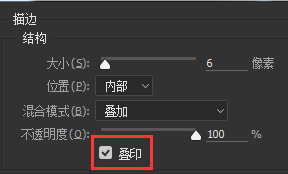
"叠印"的意思就是描边效果的混合模式与该图层本身进行计算,得到新的混合效果。我们都知道,在混合模式中,除了"正常、溶解"的模式不会与下方图层进行计算,剩下的模式都会与下方图层进行计算,得到新的混合效果。以【白色叠加】为例。
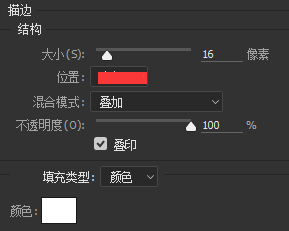
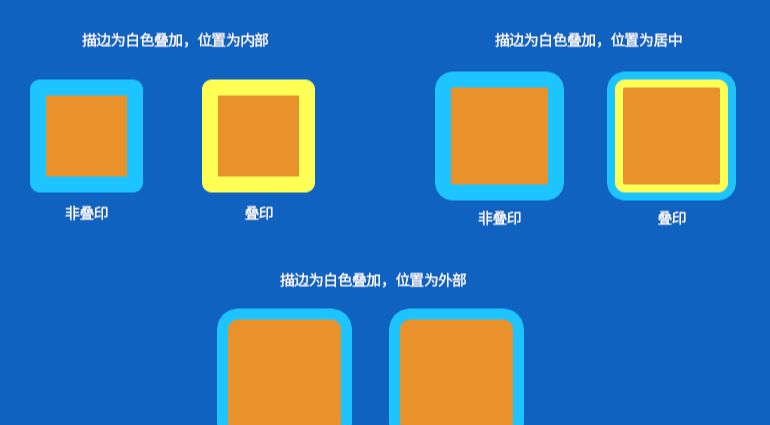
非叠印的白色描边都是在与蓝色背景做叠加计算;而选择叠印的白色描边,与橙色矩形有重叠的部分(内部、居中)都会与橙色进行叠加计算,而没有与橙色有重叠的部分(外部),仍然是与蓝色背景做计算。复制一层圆角矩形,清除图层样式(Alt+L+Y+A),形状填充色为"白色",用"直接选择工具"选中上面四个锚点,向下移动(shift+下方向键)35px。
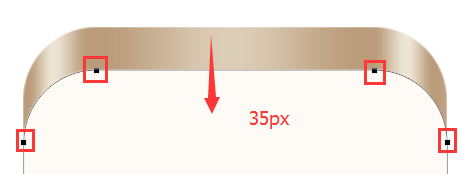
将形状的描边粗细设置为"6像素",位置默认为"内部",颜色为"#8e7356";这个形状的描边颜色就充当手机边框倒角的固有色啦,接下来用图层样式的描边(叠印)来为其添加明暗关系;事先约定:相同样式效果由下到上,编号由1到10为其添加两个描边效果描边1:(做为倒角的明暗关系)。

其中浅色色块位置为"12%"、"40%"、"66%"、"90%",其颜色均为"#d9d9d9"其中深色色块位置为"0%"、"25%"、"53%"、"78%"、"100%",其颜色均为"#808080"描边2:(做为边缘处的高光)。
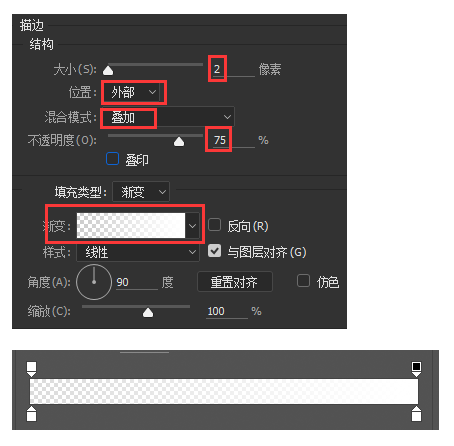
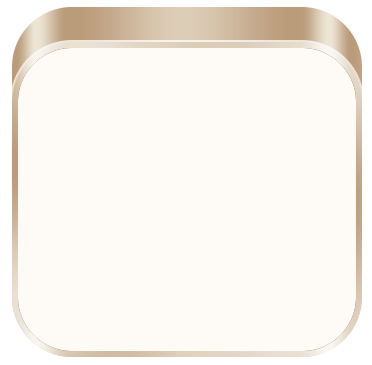
绘制350*214px的矩形剪切进圆角矩形里,填充色:"#d8b897",描边色"#8e7356"(仍然做为固有色),描边大小为"2像素",默认"内部";为其添加图层样式:渐变叠加1。
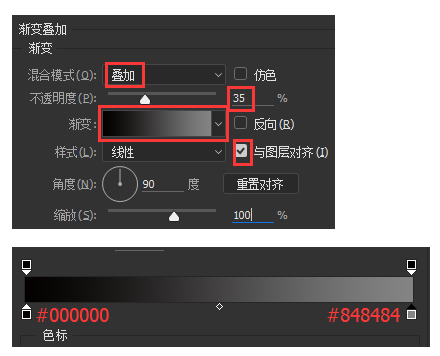
渐变叠加2:(做镜面光)。
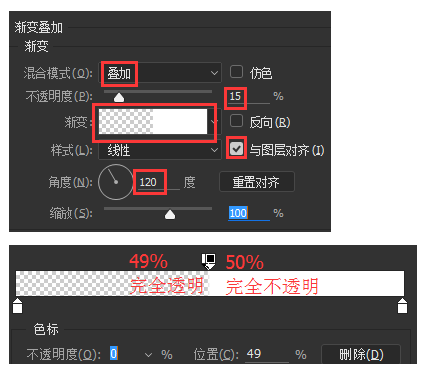
描边:(做为明暗关系)。
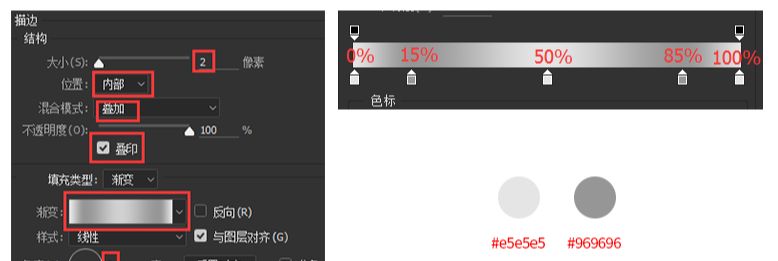
其中浅色色块位置为"0%"、"50%"、"100%",其颜色均为"#e5e5e5"其中深色色块位置为 "15%"、"85%",其颜色均为"#969696"再为其添加logo和名字。

字体用 "思源黑体",logo上网上找一个。
STEP03,绘制镜头,重复使用同一效果绘制一个10*10px的圆形添加渐变叠加。
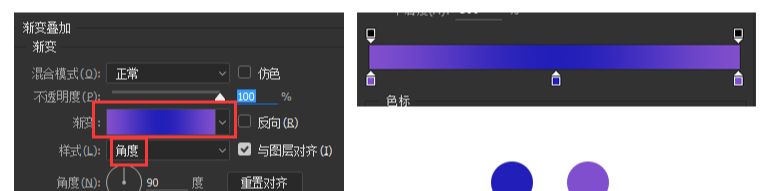
描边1:
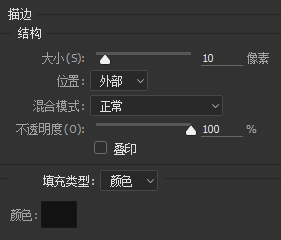
描边2:
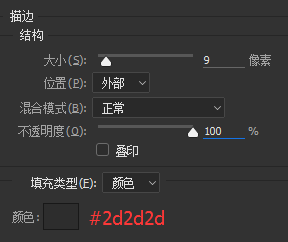
描边3:

描边4:
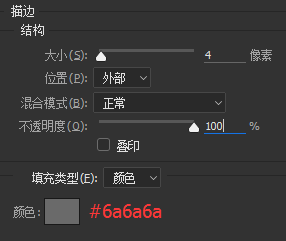
描边5:
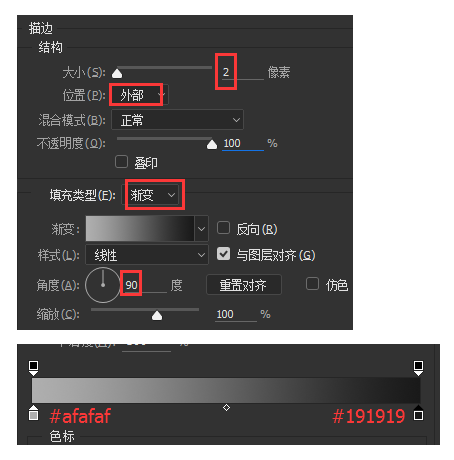
画两个小的白色圆形,模式为"叠加",做为高光。
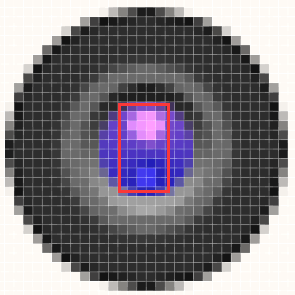
再绘制闪光灯:绘制一个14*24px的圆角矩形,圆角可以调大渐变叠加。
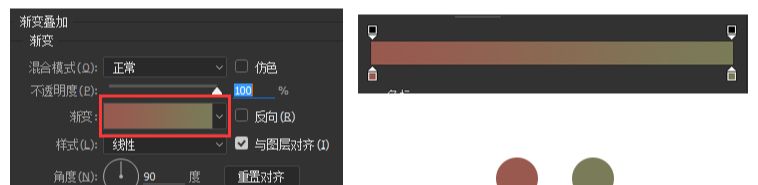
光泽:
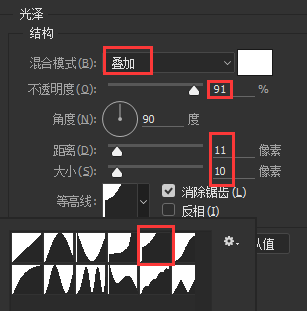
内阴影:
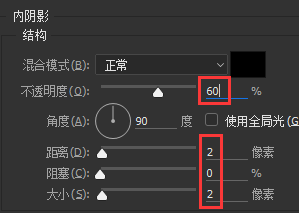

STEP04,绘制按键画一个54*10px的圆角矩形,圆角为"3px"渐变叠加。
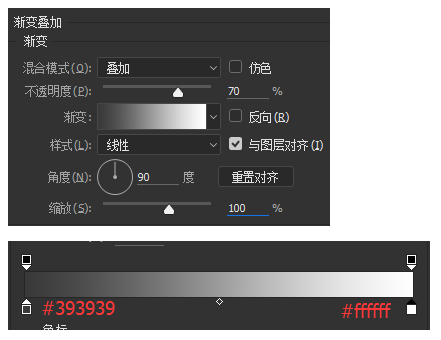
投影:

复制一个,置于下层,清除图层样式,下移3px;渐变叠加。
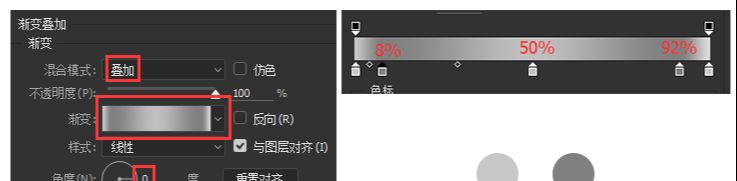
投影:
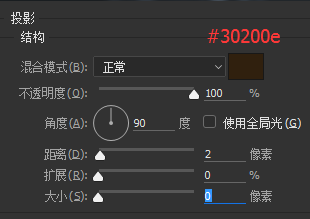
再添加阴影和倒影,还有绘制2像素的白条。


右侧三个色块由上至下分别代表:机身(带logo部分)固有色;底座厚度固有色;形状描边(倒角,边框),按键的固有色。如果更换这三种颜色,还可以得到其他款式的机型哦!"一键换色"。


还没人评论,快来抢沙发~